So kombinieren Sie PDF-Dateien zu einem Dokument
Was Sie wissen sollten
- Acrobat DC: Gehe zu Werkzeuge > Dateien kombinieren > Dateien hinzufügen > Kombinieren.
- Apple-Vorschau: Öffnen Sie ein PDF und wählen Sie Miniaturansichten anzeigen. Wählen Sie eine Einfügeposition aus. Wählen Bearbeiten > Einfügung > Seite aus Datei.
- PDF-Zusammenführung: Gehen Sie zum PDF-Zusammenführung Website, wählen Datei wählen, wählen Sie ein PDF aus und wählen Sie Offen.Wiederholen Sie für das zweite PDF. Auswählen Verschmelzen.
In diesem Artikel wird erläutert, wie Sie mit Acrobat DC, Mac Preview und der PDF Merge-Website PDF-Dateien zu einem Dokument kombinieren. Es werden zusätzliche Informationen zum Kombinieren von PDFs auf mobilen Geräten und zum Verwenden von PDF kombinieren und PDF zusammenführen bereitgestellt.
So führen Sie PDF-Dateien mit Adobe Acrobat DC zusammen
Der Adobe Acrobat Reader ist kostenlos. Mit Acrobat Reader können Sie PDF-Dateien anzeigen und drucken sowie Anmerkungen hinzufügen. Um diese Dateien weiter zu bearbeiten oder mehrere PDFs zu einer zu kombinieren, installieren Sie Acrobat DC.
Führen Sie diese Schritte aus, um PDF-Dateien mit Adobe Acrobat DC zusammenzuführen:
-
Öffnen Sie Acrobat DC und wählen Sie Werkzeuge > Dateien kombinieren.
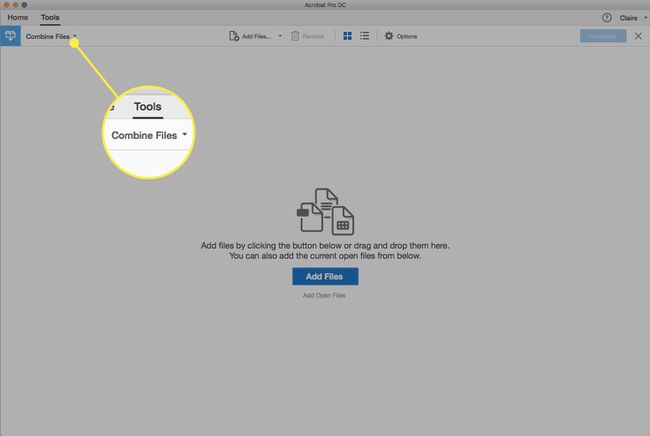
-
Auswählen Dateien hinzufügen um beliebig viele Dateien hinzuzufügen. Auswählen Geöffnete Dateien hinzufügen um Dokumente einzuschließen, die Sie gerade anzeigen.
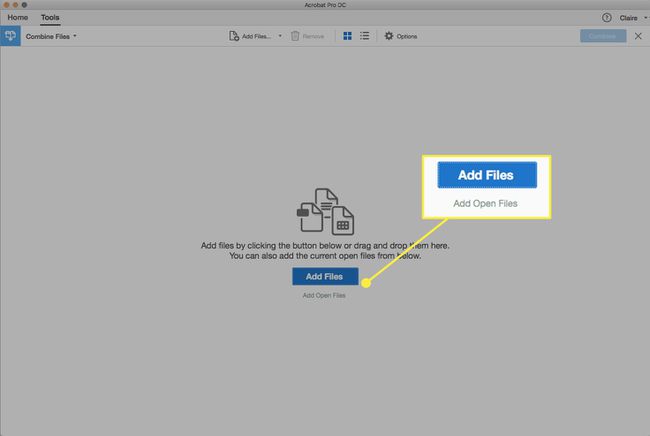
Passen Sie die Reihenfolge, einschließlich der einzelnen Seiten, an, indem Sie jede Seite per Drag & Drop an die gewünschte Position ziehen.
-
Auswählen Kombinieren um den Vorgang abzuschließen.

Acrobat DC ist gegen eine monatliche oder jährliche Abonnementgebühr erhältlich, die je nach Anwendungsversion und Vertragsdauer variiert. Wenn Sie einen kurzfristigen Bedarf haben, bietet Adobe ein 7 Tage kostenlose Testversion, die keine Einschränkungen in Bezug auf die Funktionalität enthält.
So kombinieren Sie PDF-Dateien mit Apple Preview
Auf einen Mac, verwenden Sie das eingebaute Bewerbungsvorschau um PDF-Dateien zu kombinieren, wodurch die Notwendigkeit (und die Kosten, da Vorschau kostenlos ist) Mac OS) für Drittsoftware oder einen Onlinedienst.
Öffnen Sie eine der PDF-Dateien, die Sie kombinieren möchten, in der Vorschau-App.
-
Gehe zum Sicht Menü und wählen Sie Miniaturansichten, wenn es nicht ausgewählt ist, um die Miniaturansicht zu aktivieren.
Um die Miniaturansicht umzuschalten, drücken Sie Möglichkeit+Befehl+2 auf der Tastatur.
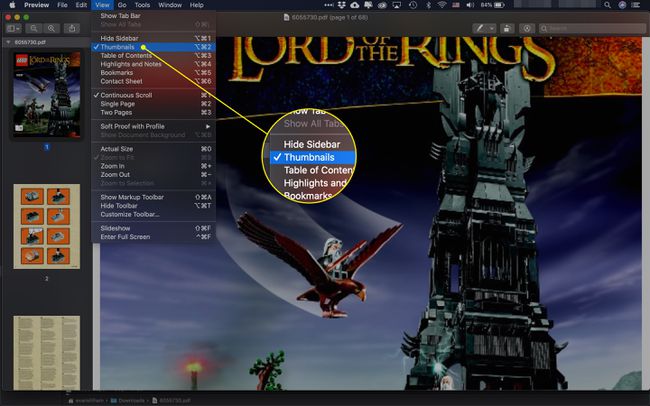
-
Wenn die geöffnete PDF-Datei mehr als eine einzelne Seite umfasst, wählen Sie im linken Bereich eine Miniaturansicht aus, in die Sie eine weitere PDF-Datei einfügen möchten.
Eingefügte PDF-Seiten werden nach der ausgewählten Seite angezeigt.
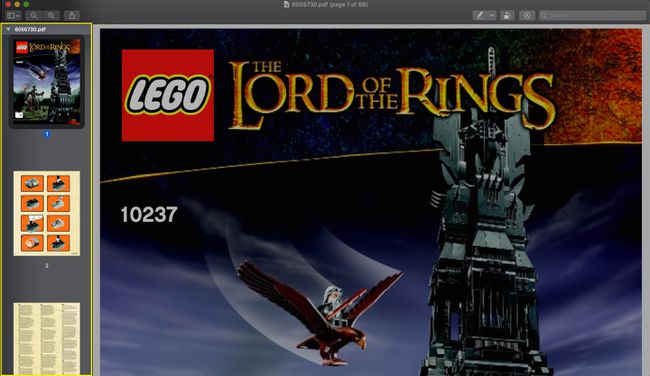
-
Auswählen Bearbeiten > Einfügung > Seite aus Datei.

In einem Finder Suchen Sie die zweite PDF-Datei, die Sie in die aktuelle importieren möchten, und wählen Sie dann Offen.
Wiederholen Sie die Schritte 4 und 5 für jede weitere PDF-Datei, die Sie importieren möchten.
Ziehen Sie Miniaturansichten, um die Reihenfolge der Seiten zu ändern.
Wenn Sie mit der kombinierten PDF-Datei zufrieden sind, wählen Sie Datei > Speichern.
So kombinieren Sie PDF-Dateien mit PDF-Zusammenführung
Mehrere Websites bieten Dienste zum Zusammenführen von PDFs an. Viele sind werbefinanziert und kostenlos. Eines davon ist PDF Merge, das es ermöglicht, mehrere Dateien über einen Webbrowser hochzuladen. Es gibt ein Limit von 10 MB für hochgeladene Dateien.
PDF Merge bietet auch eine kostengünstige herunterladbare App, die PDFs offline zusammenführt. Es ist nur eine Windows-Version verfügbar.
Gehe zum PDF-Zusammenführung Webseite.
-
Auswählen Datei wählen.
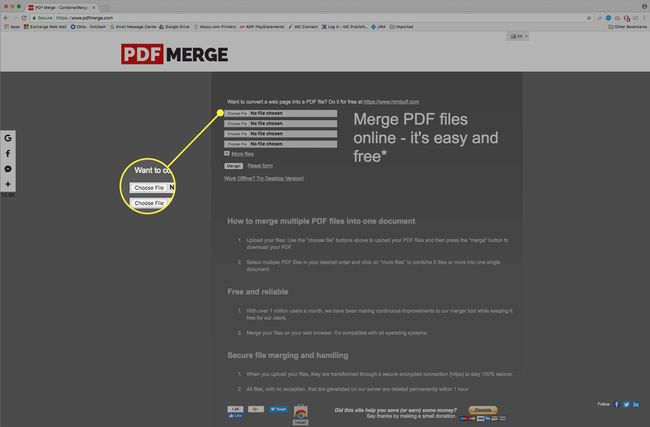
Wählen Sie das erste PDF aus, das Sie zusammenführen möchten, und wählen Sie dann Offen.
-
Auswählen Datei wählen erneut für die anderen Dateien, die Sie kombinieren möchten. Wenn Ihnen die Slots ausgehen, wählen Sie Weitere Dateien.
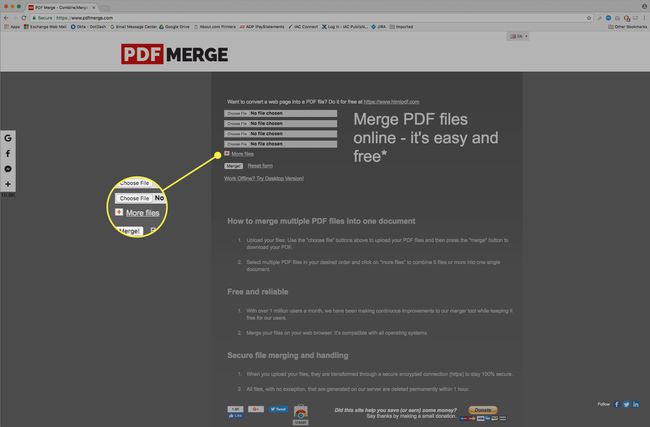
-
Auswählen Verschmelzen um die ausgewählten Dateien zu kombinieren.
Die Dateien werden in der Reihenfolge kombiniert, in der Sie jede Datei auswählen und hochladen.
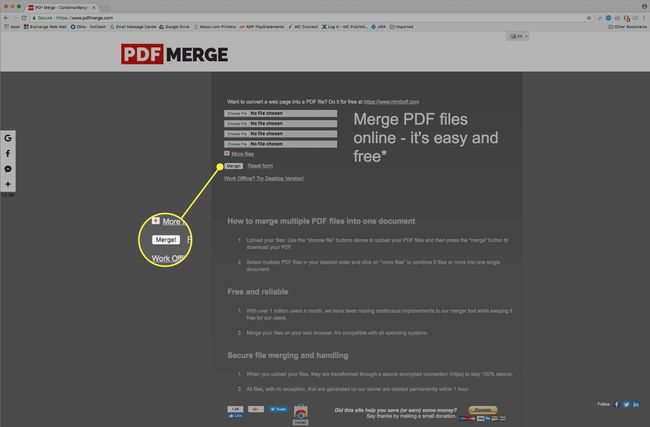
Laden Sie die endgültige kombinierte PDF-Datei auf Ihren Computer herunter.
So kombinieren Sie PDF-Dateien mit Combine PDF
PDF kombinieren ist ein webbasiertes Tool, das mehrere PDF-Dokumente zu einer einzigen PDF-Datei zusammenführt. Fügen Sie kostenlos bis zu 20 Dateien, einschließlich Bilder, zu einer einzigen PDF-Datei zusammen. Kombinieren Sie PDF-Ansprüche, um alle Dateien innerhalb einer Stunde nach dem Hochladen von ihren Servern zu löschen.
-
Gehe zum PDF kombinieren Registerkarte, wenn sie nicht ausgewählt ist.
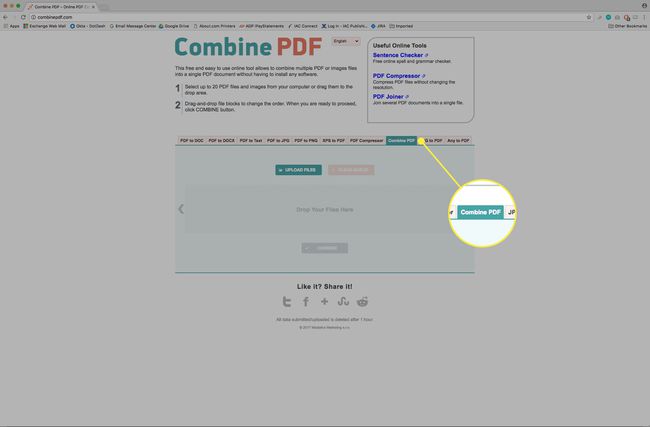
-
Ziehen Sie die PDF-Dateien auf die PDF-Merge-Webseite. Oder laden Sie die Dateien auf herkömmliche Weise hoch, indem Sie auswählen Daten hochladen.
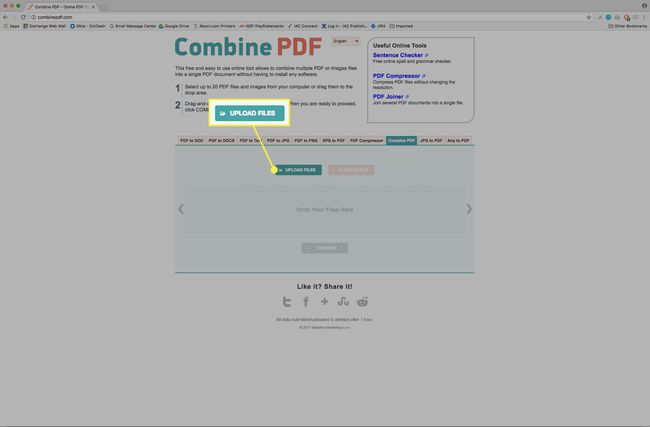
Passen Sie die Reihenfolge der hochgeladenen Dateien an, indem Sie die Dateien in die Warteschlange ziehen.
-
Auswählen Kombinieren.
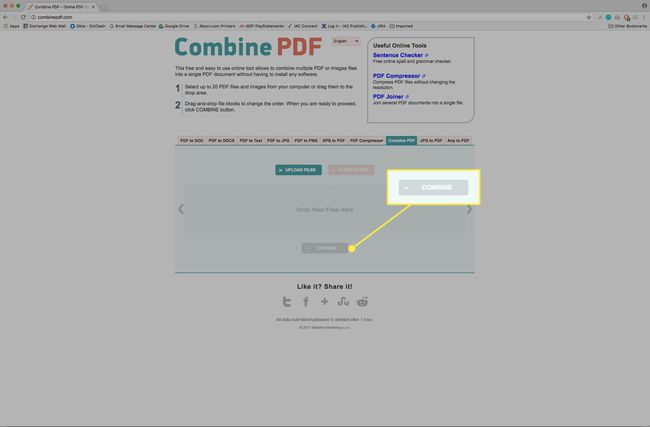
Die zusammengeführte PDF-Datei, kombinierenpdf.pdf, auf Ihren Computer herunterladen.
So kombinieren Sie PDF-Dateien aus der Cloud mit Merge PDF
PDF zusammenführen, Teil der Smallpdf.com-Site, ist eine kostenlose browserbasierte Lösung, die Dateien von Ihrem lokalen Gerät, Dropbox und Google Drive. Bevor Sie die Dateien zu einer PDF-Datei kombinieren, verwenden Sie PDF zusammenführen, um Dateien per Drag-and-Drop neu anzuordnen oder die Seiten nach Belieben zu löschen.
Alle Uploads und Downloads gelten als sicher und Dateien werden innerhalb einer Stunde dauerhaft von den Smallpdf-Servern gelöscht. Die Site bietet auch andere PDF-bezogene Dienste, einschließlich Anzeige- und Bearbeitungstools und die Möglichkeit, Dateiformate zu konvertieren.
-
Wählen Sie entweder Von Google Drive oder Von Dropbox um ein Login-Fenster zu öffnen.
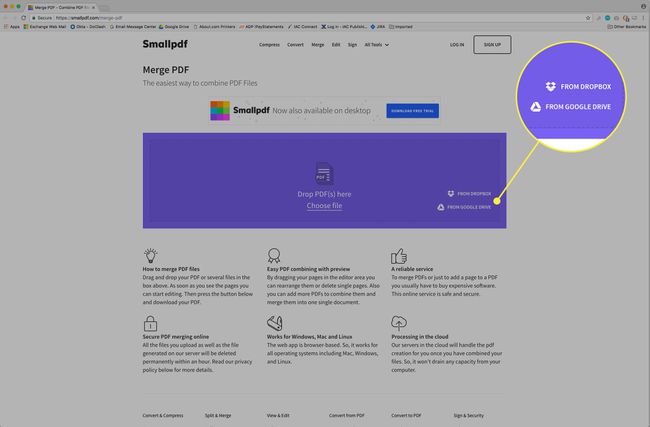
Geben Sie Ihre Anmeldedaten für den Cloud-Dienst ein, um Ihre Cloud-basierten Dateien anzuzeigen.
Wählen Sie die Dateien aus, die Sie hochladen möchten, und wählen Sie dann Wählen.
So kombinieren Sie PDF-Dateien auf Mobilgeräten
Es gibt Android- und iOS-Apps, die PDF-Dateien auf einem Smartphone oder Tablet kombinieren. Viele mobile Apps, die diese Funktionalität versprechen, liefern entweder nicht die erwarteten Ergebnisse oder sind schlecht entwickelt, was zu häufigen Abstürzen und anderem unzuverlässigen Verhalten führt. Diese Optionen sind die zuverlässigsten:
- PDF-Dienstprogramme: Diese häufig aktualisierte App kombiniert eine große Anzahl von PDF-Dateien von einem Android-Gerät und verfügt über weitere nützliche Funktionen. Grundfunktionen sind ohne Gebühr verfügbar, während In-App-Käufe werbefrei sind.
- PDF-Dienstprogramm: Trotz einiger Einschränkungen in der kostenlosen Version dieser Android-App, einschließlich einer maximalen Dateigröße von 2,5 MB, führt PDF Utility schnell zwei oder mehr PDF-Dokumente zusammen. Die Pro-Version hebt diese Einschränkung auf und entfernt alle Anzeigen.
- PDF-Konverter: Diese iOS-App kombiniert PDF-Dateien auf einem Apple iPhone oder iPad ziemlich einfach. Durch In-App-Käufe werden einige Größen- und Dateinummernbeschränkungen aufgehoben.
- PDF-Experte: Eine der bekannteren und stabilsten iOS-Apps auf dieser Liste. Der Preis von PDF Expert lohnt sich, wenn Sie regelmäßig PDF-Dateien aus Ihrer iCloud-Bibliothek kombinieren.
